Quick Time
- 1 juego
- 1.1 no reproducir AVI en Yosemite
- 1.2 FLV de Quicktime en Mac
- 1.3 Quicktime sin sonido
- 1.4 Quicktime Video a iMoive
- 1.5 Quicktime Videos a YouTube
- 1.6 película de Quicktime de a DVD
- 1.7 Video QuickTime en Apple TV
- 1.8 película de Quicktime de la corriente de
- 1.9 consejos de Mac Quicktime Player
- 1.10 Quicktime no funciona
- 2 conversión
- Edición 3
- Grabación 4
- 5 Plugin
- 6 alternativas
- 7 consejos y trucos
- 7.1 Quicktime para Windows
- 7.2 Quicktime Pro consejos
- 7.3 Trailers Quicktime
- 7.4 historia de la actualización de Quicktime
- 7.5 códecs de Quicktime
- 7.6 Quicktime Error 2048
- 7.7 decodificadores de Quicktime
- 7.8 VLC o Quicktime
- 7.9 formatos Quicktime
- 7.10 versión de 64 bits de Quicktime
- 7.11 reproducción de Quicktime MPEG-2
- 7.12 lista de reproducción de Quicktime
- 7.13 Quicktime Perian
Resuelve: Error de QuickTime 2048
En ocasiones cuando se intenta reproducir un archivo de vídeo MOV con el reproductor QuickTime de Apple, recibe un mensaje de error. El mensaje es "Error 2048: no se puede abrir el archivo ya que no es un archivo de QuickTime entiende". Esto también puede suceder cuando se intenta trabajar con otro reproductor como VLC Media Player o Player KM y quiero jugar el archivo MOV.
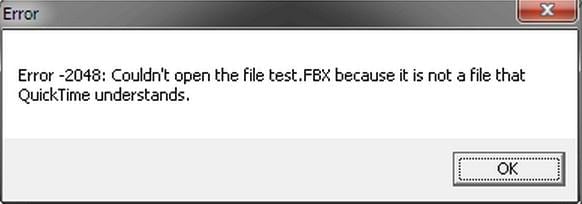
Esto sucede típicamente cuando su archivo MOV obtiene dañado por muchas razones. Realmente hay muchas razones para ello pero aquí son los más importantes que el mal funcionamiento.
Parte 1. Razones para el Error 2048
- Corrupto encabezado de archivo MOV
- Corrupto el firmware de la videocámara
- Infección por el virus
- Compresión incorrecta de archivos MOV
- Retiro de dispositivos de almacenamiento
El encabezado de un archivo MOV contiene importante información como fecha, último ajuste del tamaño del archivo etc.. Cuando la cabecera está dañada, podría conseguir el mensaje de error 2048. El encabezado del archivo MOV puede conseguir dañado debido a la inesperada vuelta lejos de su sistema en modo de reproducción o descarga incorrecta del archivo de la web donde se almacena o subido originalmente el archivo MOV MOV.
Al grabar una película con una videocámara que tiene problema con el firmware, el archivo de salida será corrupto. Actualizar el firmware de la videocámara para obtener los mejores resultados.
Infección por el virus es uno de los motivos principales que causan cambios en los archivos MOV. Esto corrompe el archivo MOV y por lo tanto no juegan. Utilizando software antivirus genuino ordenador dejará de virus desde que lo afecta.
Siempre que un método de compresión incorrecta se utiliza para comprimir un archivo, afecta las propiedades del archivo. Utilizando el software que son de baja calidad son principalmente la causa de mal compresión de archivos.
Eliminación inadecuada de dispositivos de almacenamiento puede causar los archivos en el dispositivo para corromper. Esa es la razón por qué se recomienda para quitar el dispositivo de almacenamiento de forma segura para evitar corromper los archivos MOV.
Parte 2. Cómo resolver este error
Hay diferentes maneras de arreglar el Error 2048 de QuickTime. La mayoría de ellas implica diferentes software que puede solucionar QuickTime Error 2048 fijando el archivo MOV. Sólo algunas de ellas corregir el error, mientras que la mayoría de ellos es incapaces de hacerlo efectivamente. Para solucionar este error utilizando el software, usted necesita una aplicación realmente buena y de confianza. En este artículo, te muestro dos formas de fijar el QuickTime Error 2048. El primer método es actualizar el componente de reproducción de QuickTime y el segundo método es simplemente convertir el vídeo a un formato compatible con QuickTime.
Actualizar el componente de reproducción
Para actualizar el componente de reproducción, es necesario descargar el más reciente componente de reproducción de QuickTime MPEG-2. El componente de reproducción cuesta $19.99 en la tienda de Apple.
Enlaces
Windows:
http://www.apple.com/shop/product/D2189Z/A/quicktime-mpeg-2-playback-component-for-windows
Mac:
http://www.apple.com/shop/product/D2187Z/A/quicktime-mpeg-2-playback-component-for-mac-os-x
Después de descargar el componente de reproducción, ir a tu PC y abrir el disco.
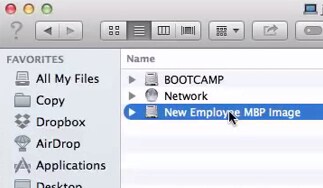
Abra la carpeta de sistema.
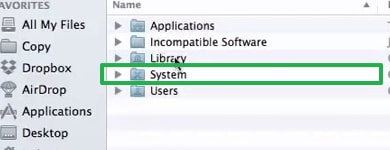
Abra la carpeta de biblioteca.
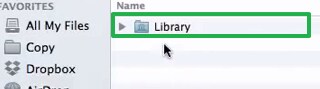
Busque la carpeta de QuickTime y abrir.
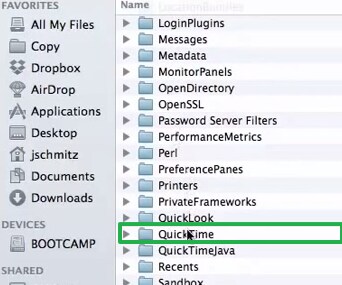
Pegar el archivo descargado del componente de reproducción en la carpeta de QuickTime.
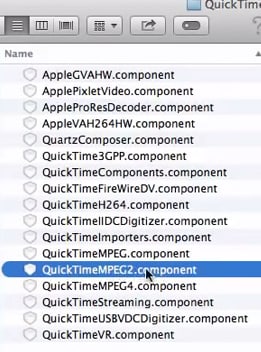
Convertir el vídeo a un formato compatible con QuickTime
Otro método de resolver el QuickTime Error 2048 es convertir el video a un formato compatible con QuickTime. Puesto que los archivos MOV pueden ser problemáticos a veces, convertir el archivo MOV en un archivo libre de problemas adecuado le permitirá reproducir el vídeo fácilmente sin obtener ningún tipo de mensaje de error.
QuickTime soporta varios formatos de archivo de vídeo. Incluyen:
- MPEG-4 (. MP4, M4V)
- Película QuickTime (.mov)
- 3GPP2
- MPEG-2 (OS X Lion o posterior)
- MPEG-1
- AVCHD (OS X Mountain Lion o posterior)
- 3GPP
- DV
- AVI (Motion JPEG solamente)
MPEG-4 es los formatos de archivo más comunes para el vídeo y por lo tanto, convertir a MP4 o M4V para resolver este problema para usted.
Para convertir el archivo MOV a un formato adecuado de QuickTime, recomiendo usar Wondershare Video Converter Ultimate, la mejor herramienta jamás construida para manejar varias conversiones de vídeo.
Características de Wondershare Video Converter Ultimate
- El software convierte videos a una velocidad de más de 30 veces más rápido que los conversores normales
- Una excelente colección de formatos de vídeo y salida de audio para elegir al convertir
- Permite seleccionar un dispositivo de destino para obtener la más alta calidad de video del dispositivo
- Podría extraer audio de DVDs y archivos de vídeo para crear archivos MP3
- Streaming videos también puede ser convertido y descargado en varios formatos
- Capacidad para registrar y descargar videos de internet con sólo un toque de un botón
Cómo usar Wondershare Video Converter Ultimate para convertir MOV a MP4
MP4 es una de las más compatibles tipos de archivos QuickTime player y en realidad todos los jugadores video. Voy a mostrar cómo convertir archivo de vídeo MOV a MP4 con Wondershare Video Converter Ultimate.

Una vez finalizada la instalación, abra el software de su escritorio.
Paso 1: Importar el archivo MOV que desea convertir, arrastrando el archivo a la ventana del convertidor o haciendo clic en el botón Agregar archivos.
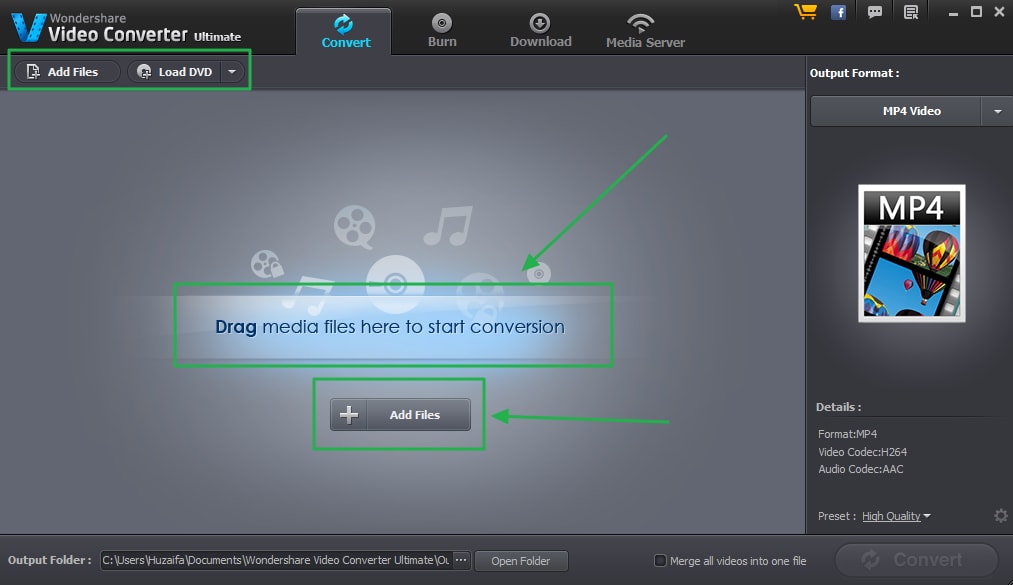
Permite el archivo cargar en la ventana del convertidor. El tiempo que tarda en cargar depende del tamaño del archivo MOV que está importando.
Paso 2: Después de que el archivo MOV es cargado en la ventana, haga clic en la ficha de MP4 en el "formato" y seleccione la opción "MP4 Video". También puede seleccionar otros formatos o utilizar las otras pestañas justo al lado de la pestaña "Favoritos" para ver más formatos o dispositivos a que puede convertir.
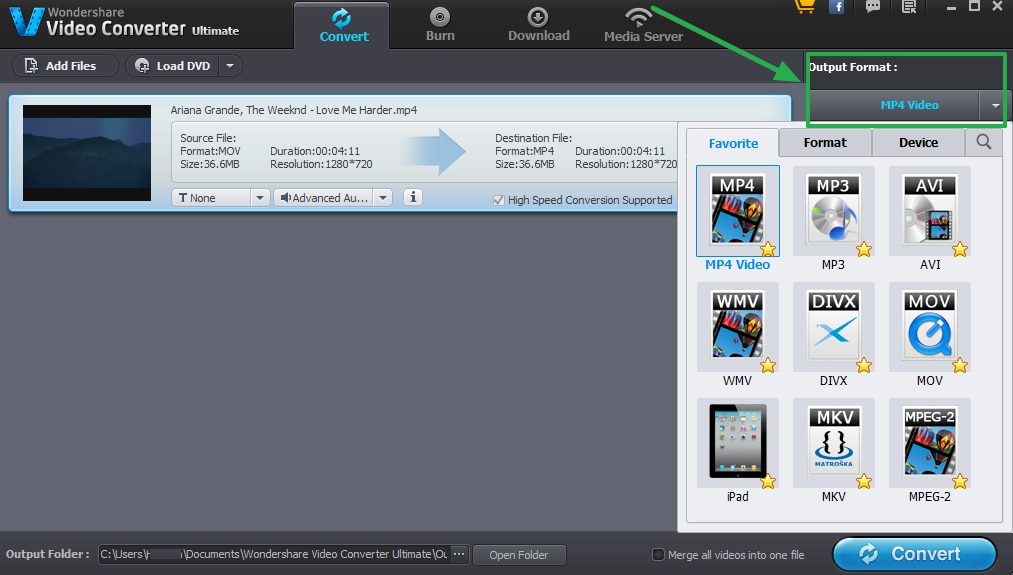
Paso 3: Presione el botón convertir para iniciar el proceso de conversión.
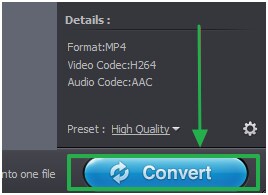
Una vez finalizado el proceso de conversión, ves un cartel de "Acabado" justo al lado del video.
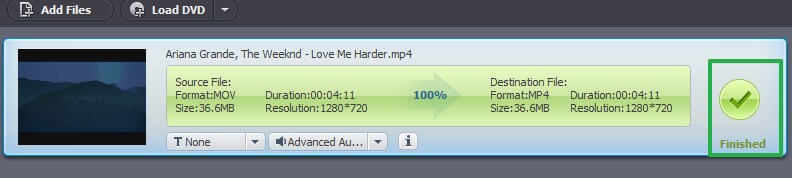
También aparecerá un pop-up de notificación en la parte inferior derecha de la barra de tareas.
Para abrir el archivo de salida o el archivo convertido, simplemente haga clic en "Abrir carpeta" del emergente notificación en la barra de tareas.

También puede abrir el archivo convertido haciendo clic en "Abrir carpeta" en la ventana de Video Converter como se muestra en la imagen siguiente.
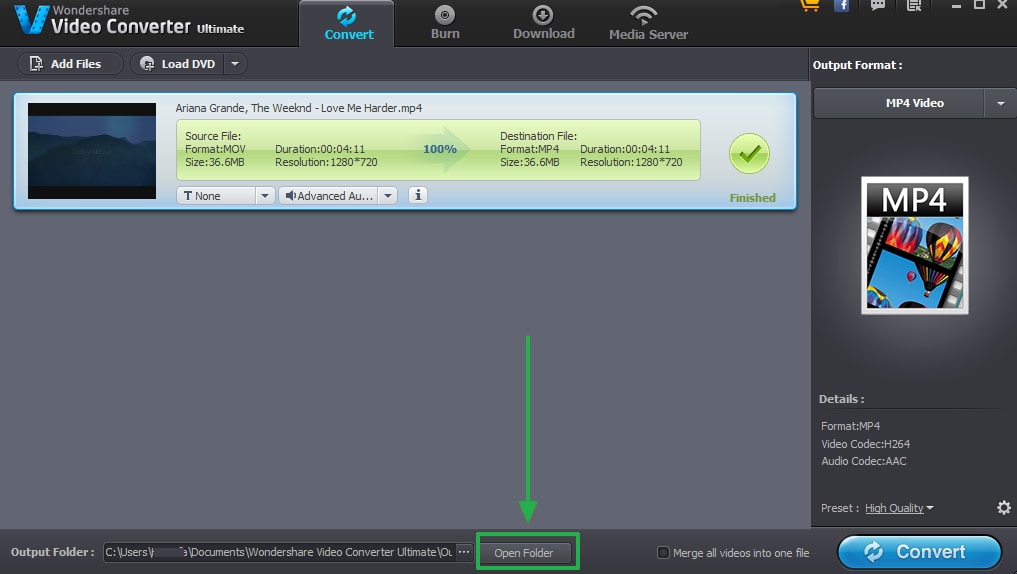
El vídeo se ha convertido con éxito de MOV a formato MP4. Ahora puede reproducir el vídeo en QuickTime player sin conseguir ningún error.


